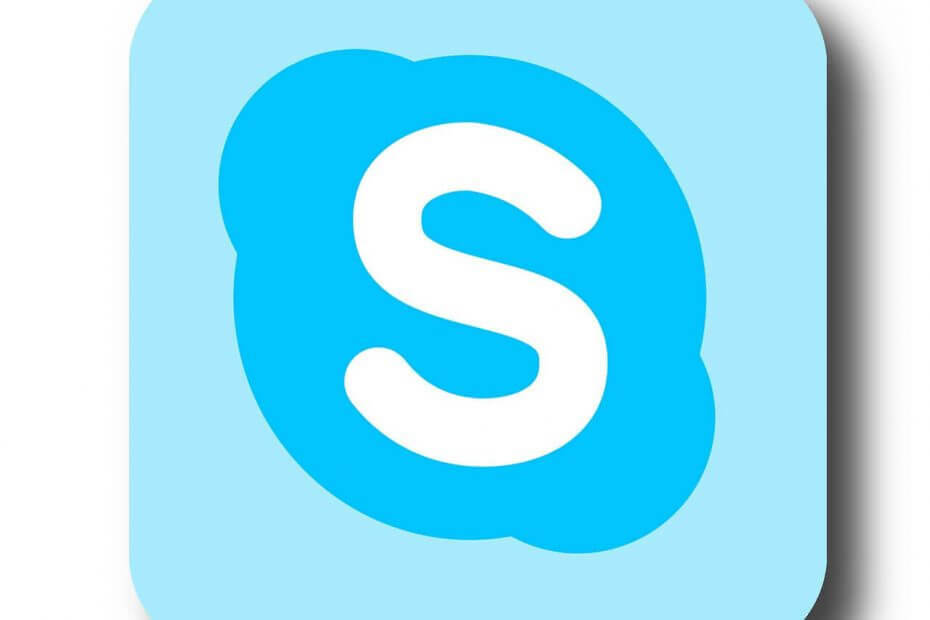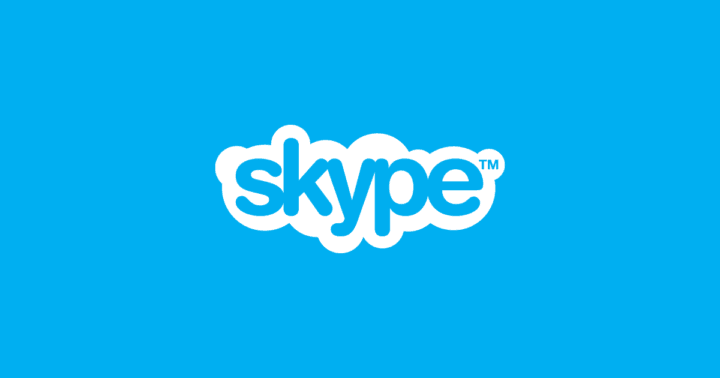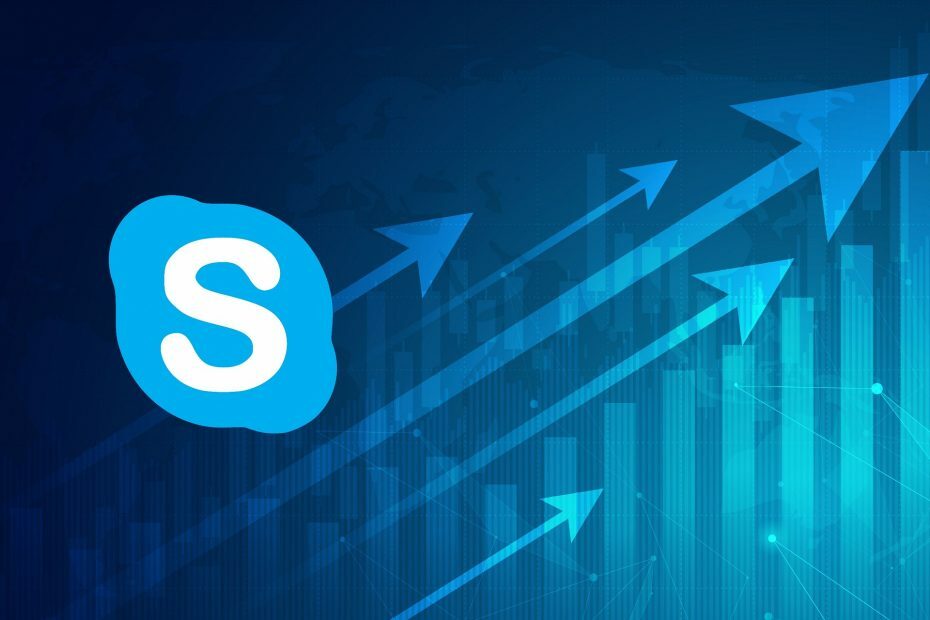- Skype to jedna z najczęściej używanych aplikacji do obsługi wiadomości błyskawicznych na rynku, ale Skype ma również swój udział w problemach.
- Niektórzy użytkownicy zgłosili Określone konto już istnieje, komunikat o błędzie na Skypie.
- Możesz rozwiązać ten problem, resetując lub ponownie instalując aplikację Skype.
- To tylko jeden z wielu problemów dotyczących Skype'a, które omówiliśmy w naszym Koncentrator Skype. Aby uzyskać więcej przydatnych przewodników, zalecamy zapoznanie się z naszym centrum Skype.

Podane konto już istnieje błąd to taki, który pojawia się u niektórych użytkowników Skype. Ten komunikat o błędzie pojawia się, gdy niektórzy użytkownicy próbują zaktualizuj Skype. W związku z tym użytkownicy nie mogą aktualizować oprogramowania Skype. Czy ten komunikat o błędzie dzwoni dzwonkiem? Jeśli tak, oto kilka wskazówek, jak naprawić podane konto już istnieje błąd.
Jak naprawić błąd Określone konto już istnieje?
- Zresetuj aplikację Skype
- Zainstaluj ponownie Skype'a
- Wyłącz oprogramowanie antywirusowe
- Sprawdź ustawienia zapory systemu Windows
1. Zresetuj aplikację Skype
- otwartyCortanypole wyszukiwania, klikając jego Wpisz tutaj, aby wyszukać przycisk paska zadań
- Następnie wejdź aplikacje w polu wyszukiwania i wybierz, aby otworzyć Aplikacje i funkcje.

- Wchodzić Skype w polu wyszukiwania aplikacji, jak pokazano bezpośrednio poniżej.

- Wybierz Skype i kliknij zaawansowaneopcje aby otworzyć opcjepokazanebezpośrednio poniżej.

- wciśnij Resetowanie i kliknij Resetowanie ponownie, aby potwierdzić.
- ZWIĄZANE Z: NAPRAW: Ups, wykryliśmy problem na Skype
2. Zainstaluj ponownie Skype'a
- Aby odinstalować Skype, naciśnij Początek przycisk MENU.
- Kliknij Wszystkie aplikacje w menu Start, aby otworzyć indeks aplikacji menu.
- Kliknij prawym przyciskiem myszy Skype w menu Start i wybierz jego Odinstaluj opcja.

- Następnie naciśnij Odinstaluj przycisk, aby potwierdzić.
- Przed ponowną instalacją Skype otwórz ta strona i kliknij Ściągnij aby zapisać narzędzie do rozwiązywania problemów z instalowaniem i odinstalowywaniem programów.
- Otwórz folder, w którym zapisano narzędzie do rozwiązywania problemów.
- Następnie otwórz narzędzie do rozwiązywania problemów z instalacją i dezinstalacją programu (MicrosoftProgram_Install_and_Uninstall.meta) pokazane w oknie bezpośrednio poniżej.

- Kliknij zaawansowane i wybierz Zastosuj naprawy automatycznie.
- Następnie naciśnij Kolejny przycisk.
- Wybierz Instalowanie opcja.
- Następnie otwórz ta stronai naciśnij Kup Skype'a dla Windowsa 10 przycisk. Lub kliknij strzałkę na przycisku, aby wybrać alternatywną platformę.
- Zainstaluj ponownie Skype z jego instalatorem.
Jeśli zresetowanie Skype'a nie rozwiąże problemu, zainstaluj ponownie aplikację. Niektórzy użytkownicy to potwierdzili ponowna instalacja Skype a użycie narzędzia do rozwiązywania problemów z instalowaniem i odinstalowywaniem programów rozwiązuje problem Podane konto już istnieje błąd.
3. Wyłącz oprogramowanie antywirusowe
Oprogramowanie antywirusowe innych firm może zakłócać aktualizacje oprogramowania. Dozapewnićtak nie jest, tymczasowo wyłącz pakiet antywirusowy przed aktualizacją Skype'a.
Większość narzędzi antywirusowych zawiera opcję wyłączania lub wyłączania w menu kontekstowym zasobnika systemowego. Jeśli nie możesz wybrać opcji wyłączania w menu kontekstowym narzędzia, otwórz jego okno i wybierz opcję wyłączania lub wyłączania z tego miejsca.
- ZWIĄZANE Z: 10 najlepszych aplikacji i oprogramowania do nagrywania rozmów Skype
4. Sprawdź ustawienia Zapory systemu Windows
- Ponadto sprawdź, czy Zapora systemu Windows nie blokuje Skype'a. Aby to zrobić, kliknij Pisz tutaj przycisk wyszukiwania.
- Wchodzić zapora systemu Windows w polu wyszukiwania.
- Wybierz Zezwalaj aplikacji przez Zaporę systemu Windows aby otworzyć okno pokazane bezpośrednio poniżej.

- wciśnij Zmień ustawienia przycisk.
- Następnie przewiń w dół do Skype i zaznacz wszystkie jego pola wyboru, jeśli nie są zaznaczone.

- Kliknij dobrze przycisk.
Jedna z tych rozdzielczości może naprawić Skype, dzięki czemu będziesz mógł go ponownie zaktualizować. Pamiętaj, że starsze wersje Skype nie będą działać po wrześniu 2018 roku.
Dlatego ważne jest, aby Skype był aktualizowany. Możesz to sprawdzić ten post w celu uzyskania dalszych szczegółów aktualizacji Skype'a.
Często Zadawane Pytania
Tak, Skype został zakupiony przez Microsoft. Oznacza to, że możesz teraz zalogować się do Skype'a za pomocą swojego konta Microsoft.
Aby odłączyć konto Skype, zaloguj się do witryny Skype i przejdź do Konto > Ustawienia konta. W sekcji Połączone konto kliknij Odłącz obok identyfikatora konta Microsoft.
Konta Skype można używać do uzyskiwania dostępu do Skype'a online, a konta Microsoft można używać do uzyskiwania dostępu do różnych usług firmy Microsoft, w tym Skype.
Ponieważ Skype jest teraz połączony z Twoim kontem Microsoft, nie możesz zamknąć swojego konta Skype bez zamknięcia konta Microsoft.